先透過 CCleaner 來清除作業系統在運行過程中所產生的暫存檔以及無效登錄檔, 再用搭配 Registry Defrag 的軟體來重整併最佳化登錄檔資訊, 最後在對系統分割區使用硬碟重整來降低檔案錯亂對 I/O 效能的影響 (硬碟重整對 SSD 沒有意義), 定期的按照上面流程來整理自己的電腦, 早已行之有年, 同時也是在不得已的情況下重灌系統之外, 維持作業系統效能的個人偏好方式。
由 Piriform 所推出的 CCleaner, 可以說是清理作業系統無效檔案的最佳無料軟體之一, 長時間的發展也讓軟體本身的穩定度讓人可以放心的依照建議來刪除暫存檔案以及登錄檔內容, 持續同時也加強對於不少第三方軟體暫存檔移除的穩定度, 最新推出的 5.0, 最大的變化是將使用者界面套入時下正夯的 Flat Design (扁平化設計), 基本上已經熟悉先前版本的使用者, 不需要變更任何使用習慣。

- 軟體名稱 : CCleaner 5.00.5050
- 官方網頁 : http://www.piriform.com/ccleaner
- 作業系統 : Windows XP/Vista/7/8/8.1 (32-bit/64-bit)
安裝流程
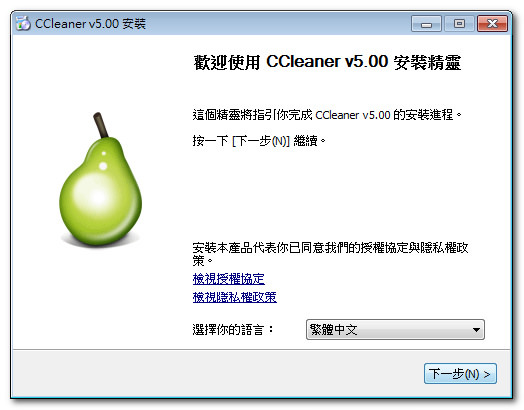
- 首先語系檔選擇 Chinese (Traditional)
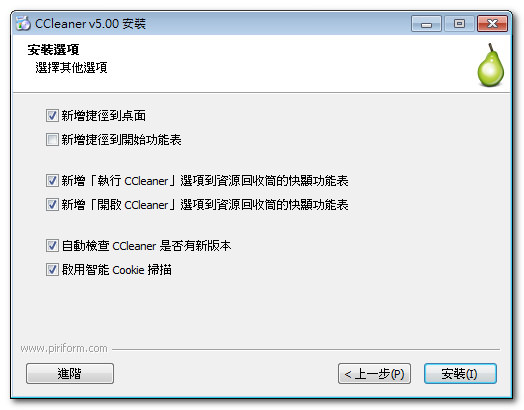
- 設定基本選項, 如無特殊需求, 直接按下安裝
功能介紹 – 清道伕
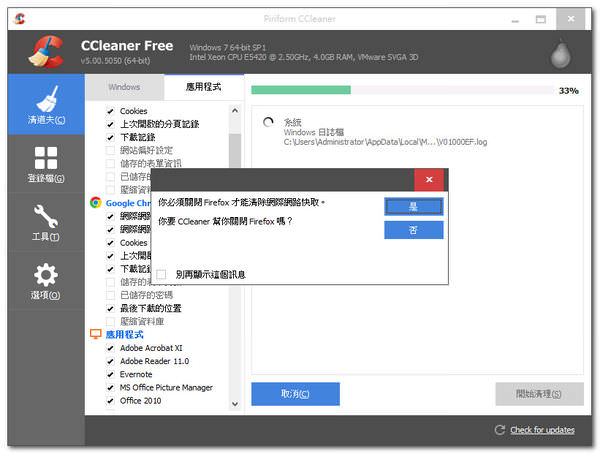
誠如其名, 清道伕的功能, 最主要是移除作業系統本身以及第三方應用程式在執行的過程中所產生的暫存檔案, 預設或者已選取的部份, 在項目前方會出現勾選符號, 未選取或者與設關閉的清除項目則是用灰色表示, 使用者針對自己的需求選取完畢後, 按下分析, CCleaner 就會針對目前系統的相關檔案進行掃瞄, 由於 CCleaner 本身會針對常見瀏覽器的暫存檔進行清除動作, 如果分析的過程中, 使用者依然保持瀏覽器開啟, 清道伕會自動掠過清理該瀏覽器的網路快取 (要強化對應用程式的垃圾檔分析, 可以透過 Winapp2 & CCEnhancer 來提昇, 相關介紹可以參考 http://izaka.tw/2014-11-28-214/)
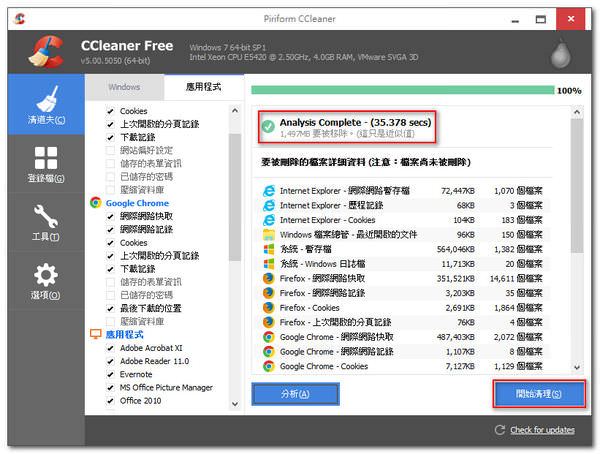
CCleaner 掃瞄檔案的速度相當令人激賞, 不過還是會因為系統本身效能的關係而需要不同的時間, 分析完畢, 清道伕會列出各分類項目在清除過後會會刪除的檔案數以及所佔空間, 使用者確認無誤後按下 “開始清理”, 就會將相關檔案從電腦中給移除 (要注意的是, 移除的檔案並不會進入資源回收統中)
功能介紹 – 登錄檔
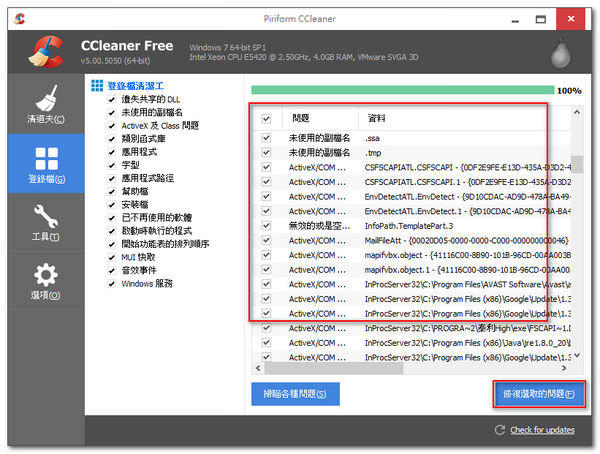
登錄檔則是依照指定項目來搜尋分類下頭有問題的登錄檔來做修復的動作, 按下掃瞄會立即開始搜尋, 待掃瞄完畢後, CCleaner 會針對登錄檔完整性產生有問題的項目, 以及對應資訊, 使用者按下修復即可針對無效登錄檔進行修正或者移除的動作
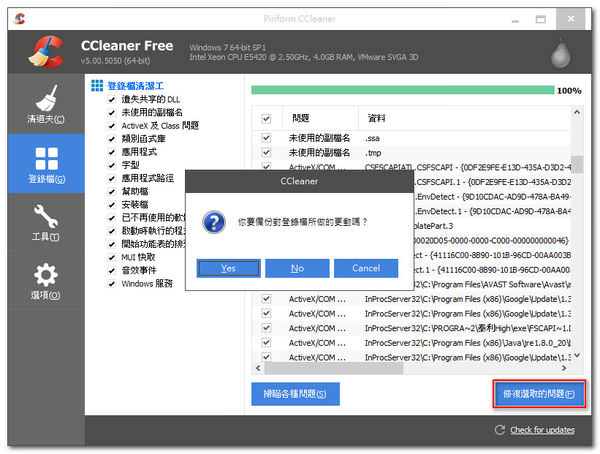
修復問題之前, CCleaner 會詢問使用者是否要針對修改項目進行被備份, 如果在修復後發現系統異常, 使用者可以透過備份還原
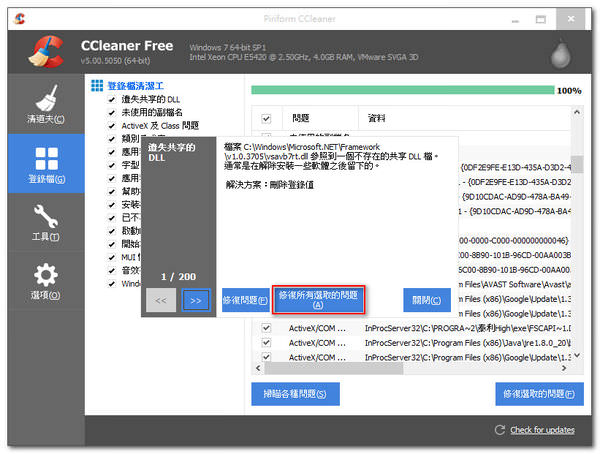
在修復問題的方式, 使用者可以針對問題各別選擇修復與否, 或者直接修正所有異常項目 (由於登錄檔會有相依關係, 可以反覆掃描/修復動作, 直到沒有殘存的問題)
![[教學] CCleaner 5.0 刪除系統暫存檔案 & 清理無效登錄檔的免費優化工具 CCleaner Logo](https://izaka.tw/wp-content/uploads/CCleaner_Logo.png)

